În sistemul de operare Windows 10, dezvoltatorii au creat un set de instrumente excelent care vă permite să rezolvați orice sarcini astăzi. Ei nu au ignorat un astfel de instrument precum oprirea computerului pe un temporizator. Datorită acestuia, utilizatorul poate configura oprirea automată a computerului sau laptopului la un anumit moment. Acest lucru poate fi convenabil în cazul în care trebuie să plecați sau doar vă pregătiți de somn, în timp ce o anumită sarcină este efectuată pe computer, a cărei întrerupere este nedorită. Dar, din păcate, așa cum arată practica, majoritatea utilizatorilor nu știu despre acest instrument și, dacă învață despre el, nu au idee cum să-l pornească și să-l configureze. De fapt, setarea temporizatorului de închidere Windows 10 nu este o corvoadă. Acest lucru se poate face atât cu mijloacele standard ale sistemului de operare în sine, cât și cu ajutorul unor programe terțe. Exact despre asta vom vorbi în acest articol.
Pornirea temporizatorului Windows cu comanda „Oprire”.
Oprirea computerului cu un temporizator este ușor de activat cu comanda „shutdown -s -t”. Interpretul de comandă „Run” ne va ajuta în acest sens, care este lansat de combinația de taste rapide „Windows+R”.
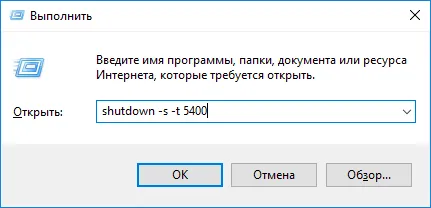
În același timp, timpul specificat la sfârșitul comenzii trebuie specificat în secunde. Cunoscând numărul de secunde în minute și minutele în ore, calculul timpului necesar este simplu. După activarea comenzii, sistemul va avertiza printr-un mesaj că computerul se va opri automat după expirarea timpului pe care l-ați setat.
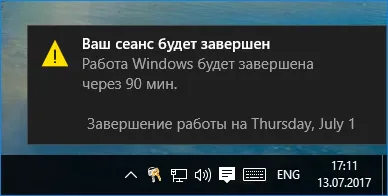
Dacă dintr-un motiv oarecare trebuie să anulați oprirea computerului cu un temporizator, acest lucru se poate face cu comanda „shutdown -a” din același interpret „Run”
După anulare, sistemul va informa din nou că oprirea automată a computerului la ora specificată este dezactivată.
Crearea unei comenzi rapide pentru a lansa un cronometru personalizat
A doua modalitate de a seta rapid un temporizator de închidere pentru un laptop sau un computer desktop în mediul Windows 10 și nu numai este de a crea o comandă rapidă pe desktop. Pentru a face acest lucru, faceți clic dreapta oriunde pe desktop și selectați „Creare Shortcut” din meniul contextual.
După aceea, specificați locația fișierului executabil al cronometrului, specificând timpul de oprire automată a sistemului când este activat și faceți clic pe „Următorul”.
În pasul următor, atribuim un nume comenzii rapide. Puteți lăsa ceea ce este oferit în mod prestabilit sau puteți aloca al dvs., ceea ce am făcut pentru exemplu.
După finalizarea acțiunilor, comanda rapidă a temporizatorului va apărea pe desktop. Și pentru a-l face mai ușor de recunoscut printre alte comenzi rapide, să îi atribuim o pictogramă de bibliotecă de sistem. Pentru a face acest lucru, vom efectua o serie de următoarele acțiuni pentru a-l configura:
- Faceți clic dreapta pe comandă rapidă și selectați „Proprietăți” din meniul contextual
- În fila „Comandă rapidă”, faceți clic pe butonul „Schimbați pictograma” și alegeți-l pe cel mai potrivit pentru cronometru
Rețineți: în proprietățile comenzii rapide, puteți ajusta și oprirea computerului în funcție de cronometru, dacă este necesar, prin modificarea ultimelor numere din coloana „Obiect”.
Activarea temporizatorului de oprire a PC-ului de către un software terță parte
Până în prezent, există suficiente programe care vă permit să opriți computerul cu un temporizator și nu are sens să le descrieți pe toate în cadrul acestui articol. Ca exemplu, vom lua în considerare un program care îndeplinește pe deplin cerințele sarcinii descrise. Programul are un nume simplu „Shutdown Timer”. Este gratuit și ușor de gestionat.
Programul este capabil să:
• Închideți și repornițicomputer • Încheiați sesiunea de lucru pe PC • Activați modul de repaus sau modul de hibernare la cererea utilizatorului • Opriți internetul, sunetul, monitorul, tastatura și mouse-ul • Setați o parolă pentru controlul cronometrului • Încărcați automat la pornirea sistemului • Schimbați aspectul interfeței dvs
Lansăm programul și, dacă este necesar, deschidem lista tuturor instrumentelor oferite de program.
Următorul pas este să selectați intervalul de timp al sarcinii selectate.
Apoi, setați ora dorită și apăsați butonul de pornire.
După efectuarea acțiunilor, programul se va prăbuși în zona de notificare și va funcționa în fundal.
Principalul avantaj al tuturor acestor programe poate fi numit faptul că îndeplinesc automat sarcinile stabilite înaintea lor fără participarea utilizatorului, deoarece au o funcție de pornire automată.
